win11只有百兆网速如何解除限速 win11只有百兆网解除限速的步骤
更新时间:2024-05-15 09:44:00作者:huige
现在的网速很多都是千兆网络,可以有更快的网速,但是有用户升级到win11系统之后,发现只有百兆网速,导致网速没那么快,其实很大原因是被限速了,只要解除一下限速就可以了,那么win11只有百兆网速如何解除限速呢?针对此问题,本文这就给大家介绍一下win11只有百兆网解除限速的步骤。
方法如下:
1、按下键盘“Win+R”组合键打开运行。
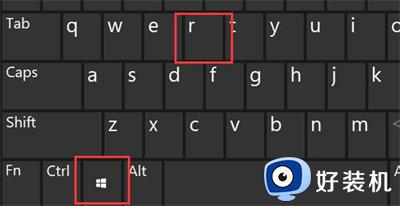
2、在其中输入“gpedit.msc”,按下回车或“确定”。
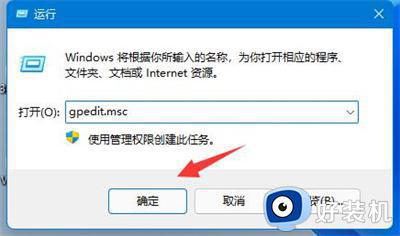
3、点开左侧栏“计算机配置”下的“管理模板”。
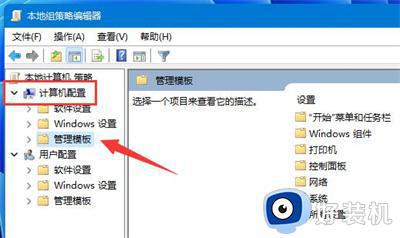
4、进入左边的网络,双击打开右边的“QoS数据包计划程序”。
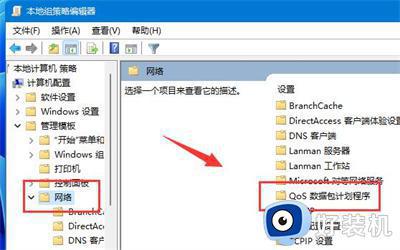
5、双击打开右侧“限制可保留带宽”策略。
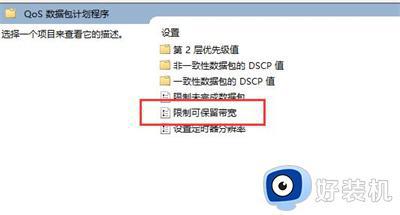
6、勾选“已启用”,再将下方宽带限制改为“0”,再按下“确定”即可。
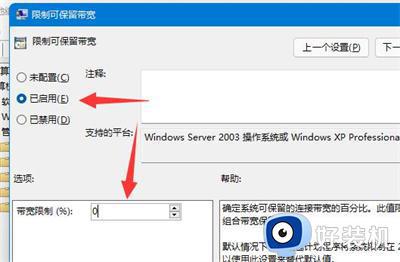
以上给大家介绍的就是win11只有百兆网速解除限速的详细方法,大家有需要的话可以学习上述方法步骤来进行解除,希望可以帮助到大家。
win11只有百兆网速如何解除限速 win11只有百兆网解除限速的步骤相关教程
- win11千兆网卡显示100m怎么办 win11千兆网卡显示只有百兆如何解决
- win11解除网络限制的方法 win11怎么解除网络限速
- win11怎么解除网络限速 win11系统解除网络限制的步骤
- win11网速被限制怎么办 win11如何解除网络速度限制
- win11网络被限制如何解除 win11网速受限怎么修复
- win11网络限制如何解除 win11怎么解除网速限制
- win11网速限制怎么解除 win11网速限制怎么解除
- win11解除网速限制的教程 win11怎么解除网速限制
- win11解除网速限制的方法 win1网络速度被限制怎么办
- win11电脑网络限速怎么解除 win11系统网络受限如何解决
- win11家庭版右键怎么直接打开所有选项的方法 win11家庭版右键如何显示所有选项
- win11家庭版右键没有bitlocker怎么办 win11家庭版找不到bitlocker如何处理
- win11家庭版任务栏怎么透明 win11家庭版任务栏设置成透明的步骤
- win11家庭版无法访问u盘怎么回事 win11家庭版u盘拒绝访问怎么解决
- win11自动输入密码登录设置方法 win11怎样设置开机自动输入密登陆
- win11界面乱跳怎么办 win11界面跳屏如何处理
win11教程推荐
- 1 win11安装ie浏览器的方法 win11如何安装IE浏览器
- 2 win11截图怎么操作 win11截图的几种方法
- 3 win11桌面字体颜色怎么改 win11如何更换字体颜色
- 4 电脑怎么取消更新win11系统 电脑如何取消更新系统win11
- 5 win10鼠标光标不见了怎么找回 win10鼠标光标不见了的解决方法
- 6 win11找不到用户组怎么办 win11电脑里找不到用户和组处理方法
- 7 更新win11系统后进不了桌面怎么办 win11更新后进不去系统处理方法
- 8 win11桌面刷新不流畅解决方法 win11桌面刷新很卡怎么办
- 9 win11更改为管理员账户的步骤 win11怎么切换为管理员
- 10 win11桌面卡顿掉帧怎么办 win11桌面卡住不动解决方法
